位置:主页 > 公益纪实 > 公益站长 > 网络技术
Wordpress中文教程【上】(5)
来源: 作者: 点击:次 时间:2009-03-16
将之前我们配置好的数据库名,用户名,密码和数据库服务器(hostname)分别填上。以前面我们的设置为例,应为:
- define('DB_NAME', 'jiang_demo'); // The name of the database
- define('DB_USER', 'jiang_demoadmin'); // Your MySQL username
- define('DB_PASSWORD', 'demo0205admin'); // ...and password
- define('DB_HOST', 'localhost'); // 99% chance you won't need to change this value
以下这行设置你的数据库表的前缀。对于某些虚拟主机服务商,他只给你提供一个数据,你还想要建立多个网站的话,那么可以通过数据库表的前缀,来区分不同的网站。你可以根据自己的喜好来设置,不过前缀只能是数字、字母和下划线。
- $table_prefix = 'wp_'; // Only numbers, letters, and underscores please!
以下这行设置用来本地化你的 Wordpress;点点游的中文版已经预设为 zh_CN,使用英文原版的用户,建议修改为 zh_CN ,这样如果你的 Wordpress 如果提供多个语言的翻译版本时,会自动给你关联到 zh_CN 语言。zh_CN 表示中国大陆地区使用的中文。
- define ('WPLANG', '');
我们讲上面这行修改为:
- define ('WPLANG', 'zh_CN');
完成以上修改后,将文件另存为 wp-config.php 到原目录下。
上传文件
以上修改完成后,需要将整个目录通过 ftp 客户端上传到你服务器上。
ftp 客户端的使用比较简单,一般需要你输入服务器的地址,端口(默认21,如果其他端口必须手动输入),用户名,和密码。
你可以将 Wordpress 的传到根目录下,也可以传到根目录下自定义的目录下,Wordpress 非常灵活,文件的位置不会影响输出的博客文章的网址。因此,为了管理的方便,我建议你在根目录下自定义一个单独的文件夹,来保存 Wordpress,这样便于将来的维护和升级。
比如,像本站 http://jiangzhanyong.com/ ,网站对应的目录是 /public_html,Wordpress 的文件位置是 /public_html/wordpress;我另外一个 Wordpress 演示性站点 http://wp.jiangzhanyong.com/ ,网站对应同样一个服务器上目录 /public_html/wpdemo/ ,Wordpress 的文件位置 /public_html/wpdemo/wp 。
安装 Wordpress
将所有的文件上传到服务以后,就可以运行脚本进行安装 Wordpress 了。如果前面你都设置得没有问题,这一步将非常简单。
打开你的网络浏览器,比如 Firefox 或者 IE 等,输入 install.php 的网址, http://wp-dir/wp-admin/install.php ,比如本站的是
http://jiangzhanyong.com/wordpress/wp-admin/install.php 。输入网址后,回车,程序会引导你安装 Wordpress。
第一步,输入网站的名称和你的电子邮件。这里名称将是你网站的名字,如果你没有想好,可以随便填写一个,设置里面可以修改。电子邮件需要你认真填写,Wordpress 系统会通过这个电子信箱与你进行联系,比如发给你遗忘的密码,需要审核的评论,网友的留言等。
第二步,Wordpress 生成具有最高权限的用户名和随机生成的密码,请你务必记好。
那下一步呢?没啦!
对,下一步你就可以点击登录(Log in)按钮,开始你的 Wordpress 之旅了。
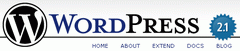 上一次教程将 Wordpress 在虚拟主机上的安装讲完了,这次本应该讲解 Wordpress 的使用。不过在讲述 Wordpress 的使用之前,再给大家讲一下如何在本地安装 Wordpress 。虽然我们一般都不会在本地安装 Wordpress 作为自己的正式网站,但是在本地建立一个站点进行测试,还是很有用的。比如在你要安装插件、更换主题以及网站升级的时候,我们并不希望直接在正式的站点上进行测试,而是希望能够在本地测试完毕再上传到正式网站上。这次教程将告诉你在10分钟之内,用最简单的办法建立本地的安装环境,并安装 Wordpress 。
上一次教程将 Wordpress 在虚拟主机上的安装讲完了,这次本应该讲解 Wordpress 的使用。不过在讲述 Wordpress 的使用之前,再给大家讲一下如何在本地安装 Wordpress 。虽然我们一般都不会在本地安装 Wordpress 作为自己的正式网站,但是在本地建立一个站点进行测试,还是很有用的。比如在你要安装插件、更换主题以及网站升级的时候,我们并不希望直接在正式的站点上进行测试,而是希望能够在本地测试完毕再上传到正式网站上。这次教程将告诉你在10分钟之内,用最简单的办法建立本地的安装环境,并安装 Wordpress 。
要在本地安装这样的测试环境,需要在本地安装服务器软件 Apache ,然后设置脚本语言 PHP 和数据库 mySQL 。这三者都是开源软件,可自由使用,并且都有 Windows 版本,你可以分别下载安装。不过这样的办法比较麻烦,不过晚上有些技术爱好者,将这三者做成了套件,适用起来非常方便。今天我推荐给你的一款最容易安装使用的套件


